Содержание персональной страницы в Одноклассниках
- Главное меню. Это и есть персональная страница, которую иногда называют «профиль пользователя». Основную часть меню занимает лента активности. Здесь отображаются все изменения на страницах ваших друзей. Пролистав её с помощью колёсика мышки или стрелок «вверх-вниз», можно увидеть фотографии и записи друзей. Это пункт меню более-менее понятен.
- Личные сообщения. Несложно догадаться, что именно здесь хранится вся переписка с друзьями и другими пользователями социальной сети. Нажимая на определённый раздел, можно почитать принятые сообщения от пользователей или же отправленные.
- Обсуждения. Здесь отображается информация, которая активно обсуждается вашими друзьями. Например, день рождения общего друга или другие события.
- Оповещения. В данном разделе отображаются данные о приглашении в друзья, здесь хранятся и уведомления от онлайн игр и других приложений, доступных в социальной сети.
- Гости. Раздел позволяет увидеть всех, кто случайно или преднамеренно заходил на вашу страницу за месяц. По истечению тридцати суток эта информация автоматически удаляется.
- Оценки. В данном разделе хранятся оценки к вашим фотографиям, видеофайлам, музыке от разных пользователей.
- Музыка. Здесь находятся звуковые файлы. Скачать их нельзя — можно только слушать, но определённые понравившиеся композиции можно купить. Стоимость каждой песни составляет примерно 20-25 ОК.
- Друзья. Здесь хранится список ваших друзей в «Одноклассниках».
- Фотографии. В данном разделе находятся ваши фотоальбомы или отдельные кадры. В любой момент их можно редактировать, удалять, добавлять новые.
- Группы. Это раздел с сообществами, в которые вы вступили. Например, определённая школа, детский сад, город и т. д.
- Игры. Здесь можно поиграть в любимые игры онлайн.
- Заметки. В заметках хранятся старые статусы или другие заметки из вашей страницы. При удалении статусы сначала убираются в данный раздел, откуда их можно удалить окончательно.
- Видео. Здесь можно найти множество видеороликов, хранящихся в социальной сети. Тематика видеороликов самая разнообразная.
- В разделе «Подарки» хранятся полученные от друзей и других пользователей подарки.
- Форум. Мини-чат, позволяющий вести разговор сразу с несколькими друзьями. Здесь можно писать всё, что угодно.
- Помощь. Здесь можно задать все интересующие вопросы, касающиеся работы и возможностей социальной сети. Понадобится не только новичкам, но и опытным пользователям сети.
- Русская клавиатура. Удобный раздел для тех, кто не имеет русского языка на клавиатуре. Например, для пользователей из других стран. Полезная функция, позволяющая одним нажатием поменять язык текста на русский.
Как открыть личную страницу?
Важность страницы с профилем трудно переоценить, ведь кроме своей первоначальной задачи, она позволяет пользователю предстать перед виртуальными друзьями во всей красе, рассказать о собственных интересах, предпочитаемой музыке, интересных видео или фотографий. Желаете обзавестись собственным интернет-блогом? Не существует проще сервиса, ведь с помощью аккаунта в социальной сети, вы можете рассказать своим друзьям или знакомым о личных переживаниях, эмоциях или интересах
- Каждый пользователь имеет индивидуальную страницу на которой отображены его личные данные. Они доступны для просмотра всем пользователям, даже тем кто не зарегистрировался в сети. Рекомендуем выкладывать только те данные которые хотите показать незнакомым людям.
- Раздел «Гости» показывает пользователей, кто заходил на страницу. Не все гости будут отображены в этом списке, те кто используют статус невидимки в Одноклассниках не будут отображены в нем. Отображение гостей это одна из особенностей этой социальной сети.
- Самые востребованные разделы: сообщения, оповещения, оценки и гости. В верхней панели указаны имя и фамилия и другие данные человека(возраст, страна, город и другая информация).
Если ваши данные для входа не сохранились в браузере при нажатии «Запомнить меня», их необходимо вводить каждый раз при входе. Обычно же все пароли сохраняются, и для входа будет достаточно открыть вкладку и войти в Одноклассники на свою страницу.
Мобильная версия
Сайт Одноклассники доступен не только через компьютер, но и через телефон. Для этого у него есть отдельная мобильная версия по адресу m.ok.ru
Зайти в нее очень просто: откройте программу, в который вы обычно просматриваете сайты, вверху напечатайте адрес m.ok.ru
и перейдите на сайт.
Но это та самая страница, просто она упрощена, чтобы было удобнее пользоваться на маленьком экране.
Приложение для телефона
Также у Одноклассников есть приложение для смартфона. Эта отдельная программа, которая встраивается в телефон. После ее установки на экране появляется специальный значок, по которому сразу же открывается соцсеть.
Не всем это приложение нравится. Там нет многих функций, да и подвисает оно частенько. Зато благодаря ему вы будете почти постоянно онлайн. А это значит, что сможете быстро получить новое сообщение и ответить на него.
Настройки
Рекомендуем выполнить настройку под себя. О чем идет речь?
Добавьте стартовую фотографию. Щелкните по клавише «Добавить фото», выберите нужную картинку на жестком диске компьютера и нажмите «Добавить»; Под аватаром кликните по своим имени и фамилии – вы окажетесь в разделе настроек. Под главным фото есть блок с информацией о местах вашей учебы, работы и проживания. Там же есть поле для ввода интересных фактов о себе. Если хотите что-то изменить или дополнить, нажмите «Редактировать»; В центре экрана есть поля для ввода заметки или поста, загрузки личных фотографий. Отсюда тоже можно добавить места учебы, работы и т.д.; Вверху моей страницы есть серая кнопка с шестеренкой – «Настройки». Щелкните; Здесь можно поменять личные данные, пароль от Одноклассников, привязать другой телефон, почту, узнать свой ID, изменить язык моей страницы
Обратите внимание на перечень подразделов в колонке слева. Второй сверху – «Публичность»
Тут регулируют настройки приватности.

Данный блок позволит отредактировать функции так, как вам удобно. В любой момент можно вносить изменения.
Страница «Вход» через официальный сайт
Для быстрого входа на страницу своего профиля в Одноклассниках, можно использовать стартовую страницу «Вход», которую можно найти по адресу vhod.cc. Для максимального удобства можно установить ее как стартовую при входе в браузер, чтобы вначале просматривать все новости в социальной сети и через эту страницу попадать на сайты, которые нужны для работы и отдыха. Это позволяет всегда быть в курсе последних событий из жизни своих друзей и знакомых. Для этого необходимо пройти несколько простых программных шагов:
- Нажать значок треугольника на указанном сайте;
- Активировать верхнюю левую кнопку «Сделать стартовой».
Как войти на свою страницу, если открыт чужой профиль?
Для этого необходимо вначале пройти зеркальный метод входа для того, чтобы покинуть профиль другого пользователя, а потом уже зайти в свой аккаунт.
- Нажать правое верхнее поле в углу экрана «Выход»
- Войти на свою страницу по электронному адресу VHOD.cc. Это позволит пользователю открыть свою стартовую страницу на Одноклассниках.
Это можно определить по разделу «Основное», который открывается первым после ввода логина и пароля.
Как войти на свою страницу, если доступ закрыт?
Иногда пользователи жалуются, что не могут попасть в свой профиль на Одноклассниках. Прежде, чем искать способы устранения данной проблемы, необходимо разобраться, что стало причиной блокировки или исчезновения страницы (появляется запись «страница не найдена»).
- Неправильный ввод пароля. Необходимо все перепроверить. Часто причина в настройках: установлен другой язык ввода или нажата клавиша Caps Lock.
- Компьютер заражен вирусами, которые не пропускает система защиты программы социальной сети Одноклассники. Необходимо запустить антивирус самостоятельно или обратится за квалифицированной помощью в сервисный центр.
- Отсутствие подключения к сети и др.
Вариант 1: Веб-версия
Обладателям компьютеров не нужно скачивать фирменное приложение или какие-то вспомогательные программы, чтобы войти на свою страницу в Одноклассниках, поскольку это реализуемо через стандартный веб-обозреватель. Однако есть определенные нюансы и особенности сайта, которые нужно учитывать. О них и пойдет речь в следующих способах.
Способ 1: Стандартная авторизация
Если вы только начинаете свое знакомство с этой социальной сетью, скорее всего, вы только зарегистрировались и пользовались ей в рамках одного сеанса, после чего вышли, сменили браузер или выход выполнился автоматически после перезагрузки компьютера/веб-обозревателя. Тогда для повторной авторизации необходимо произвести следующие действия:
-
Воспользуйтесь кнопкой выше или перейдите на сайт самостоятельно, введя адрес в соответствующей строке браузера.
-
В первом поле напишите телефон или адрес электронной почты, который использовали для регистрации страницы. Во втором — пароль, придуманный вами лично тоже во время создания профиля.
-
Нажмите кнопку «Войти в Одноклассники» для подтверждения входа.
-
Если данные указаны корректно, произойдет перезагрузка страницы, после чего появится главное меню учетной записи, откуда уже можно двигаться дальше, общаясь с друзьями или просматривая новости.
Способ 2: Связанный аккаунт
При регистрации в Одноклассниках юзеру предлагается связать аккаунты, чтобы не вводить данные самостоятельно и выполнять быстрый вход при помощи кнопок на странице. Для этого вам понадобится существующий аккаунт Apple, ВКонтакте, Facebook, Google или Mail.ru. Если во время регистрации вы указывали именно этот формат, тип входа через ввод электронного адреса не сработает, поэтому нужно нажать кнопку с изображением социальной сети ниже главной формы авторизации.
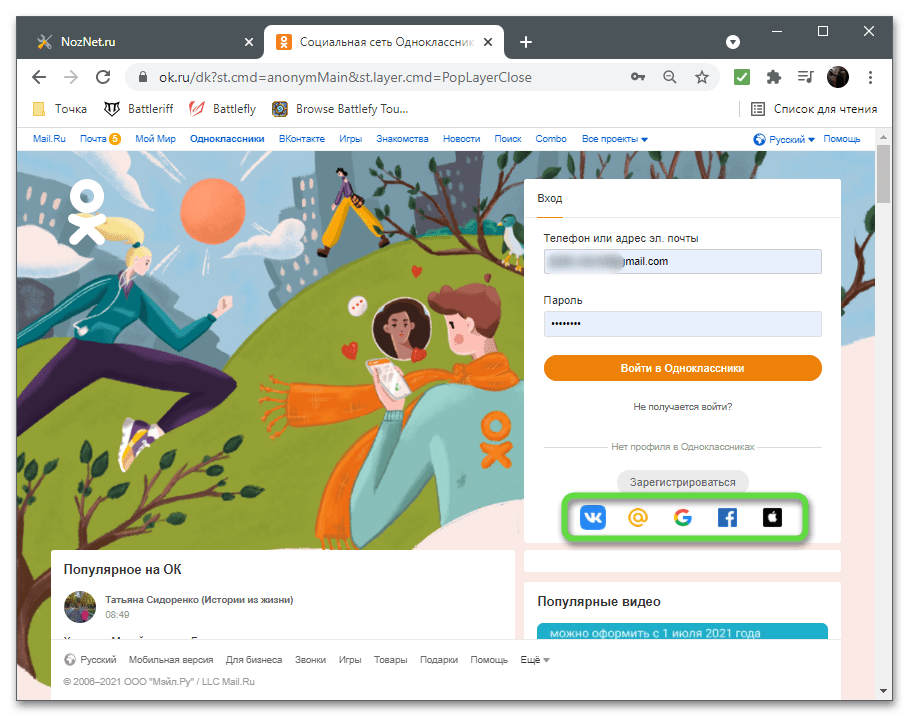
Появится выпадающее окно, в котором подтвердите авторизацию или выберите один из профилей, относящихся к сервису. Никаких дополнительных паролей и логинов в этом случае не вводится, поэтому сразу загрузится страница аккаунта и вы сможете приступить к дальнейшему взаимодействию со страницей.
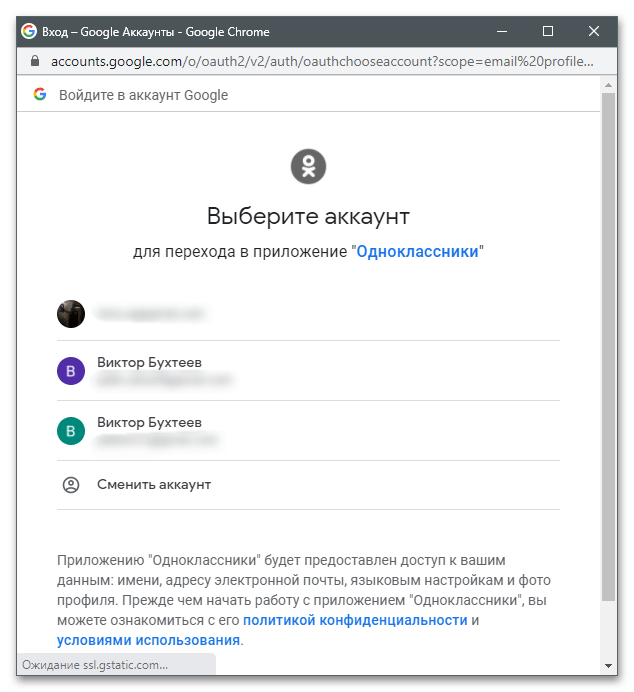
Способ 3: Переключение профилей
Метод с переключением профилей актуален только в том случае, если в одном браузере используется сразу несколько аккаунтов в Одноклассниках одним или разными пользователями. Для удобного переключения сначала понадобится выполнить ряд действий, чтобы данные сохранились и в будущем этот процесс занимал не много времени.
-
В текущем аккаунте вызовите меню, нажав по значку с аватаркой, и нажмите «Войти в другой профиль».
-
Выполните вход во второй аккаунт, а если он не отображается в списке, нажмите кнопку «Добавить профиль» и заполните поля точно так же, как это было показано в Способе 1.
-
В будущем для переключения вы можете использовать список добавленных аккаунтов в меню, которое вызывается кликом по аватарке.
Обход блокировки сайта
В большинстве случаев проблемы с использованием сайта Одноклассники возникают у жителей Украины, поскольку веб-ресурс заблокирован на территории этой страны. Для обхода ограничений необходимо использовать VPN — средство для создания виртуального подключения с подменой текущего местоположения. VPN можно организовать через встроенную функциональность ОС, специальный софт или браузерные расширения. Последний реализовать проще всего, поэтому и разберем его на примере одного решения.
Похожим образом осуществляется взаимодействие и с другими расширениями или программами, обеспечивающими VPN-соединение. Вам предстоит только выбрать подходящее, соединиться и перейти к социальной сети.
Забывчивость
Одна из вероятных причин может быть сокрыта как раз в тотальной наполненности рынка портативными устройствами. Наличие у одного человека двух мобильных гаджетов (чаще всего это связка «смартфон и планшет») уже давно стало нормой, и на каждом из этих устройств, в большинстве случаев, установлена портативная версия «Одноклассников».
А использование мобильных клиентов социальных сетей предполагает моментальный доступ к содержащемуся в них контенту, и постоянный ввод учётных данных для авторизации серьёзно этому мешает. Именно поэтому при первичном вводе имени и пароля приложение предлагает пользователю сохранить эти данные в зашифрованном виде, чтобы каждый раз не вводить их и не терять драгоценное время. Это оказывается настолько удобным, что даже самый серьёзный ревнитель безопасности спустя некоторое время переходит на такую модель использования.
Даже если не учитывать вопросы информационной безопасности, вход по сохранённым имени и паролю в будущем может обернуться неприятными моментами для пользователя. При очистке системы от устаревших данных, сбросе кэша браузера и приложений, а также прочих оптимизационных процедурах большинство сохранённых данных, в том числе и формы автозаполнения, могут быть удалены с устройства. И произойти это может на устройстве любого вида или форм-фактора: смартфоне, планшете или стационарном ПК. А за время беспроблемной авторизации тот же самый пароль может быть с лёгкостью забыт либо спутан с паролем от другого сервиса. В результате пользователь, будучи твёрдо уверенным в том, что вводит корректные данные, каждый раз получает ошибку авторизации. В этом случае остаётся только использовать стандартные средства восстановления пароля, которые предоставляет сервис «Одноклассники».
Одноклассники: вход на мою страницу
Одноклассники является одной из самых популярных социальных сетей в русскоязычном интернете, этот сайт ежедневно посещает множество пользователей из различных стран. Отметку в полтора миллиона зарегистрированных пользователей интернет-ресурс преодолел еще в далеком 2006 году, а к сегодняшнему дню этот показатель вырос настолько сильно, что количество зарегистрированных пользователей перевалило за пятьдесят миллионов.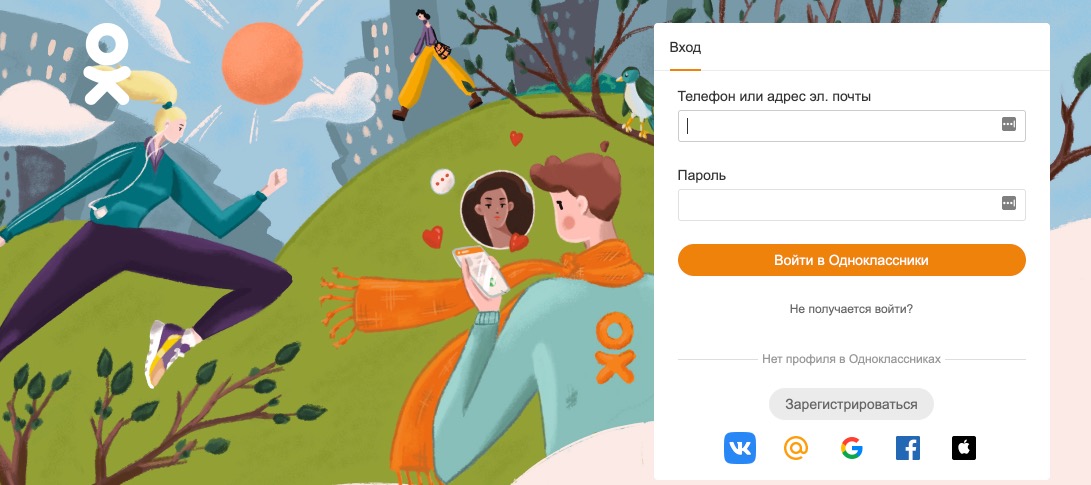
Каждый пользователь имеет свой собственный аккаунт, который также называется «Моя страница». Без наличия такого собственного профиля, практически невозможно использовать данную интернет-площадку. Незарегистрированным пользователям доступна лишь стартовая страница сайта, на которой гостю предлагается войти в свой аккаунт или создать новый, также в этом режиме доступны некоторые новостные публикации и несколько видеороликов, которые пользуются популярностью у пользователей ресурса. Множество остальных возможностей, главная из которых — это общение, доступны только пользователям, которые обзавелись личной страницей на сайте или, проще говоря, прошли процедуру регистрации.
Регистрация
Вход на страницу возможен только, если пользователь зарегистрирован. Иначе, вся информация и интерфес сайта для него будет недоступна. Для осуществления этого действия нужен только мобильный телефон с действующей сим-картой, листок и ручка, ели нет возможности запомнить личные данные. Выполнить регистрацию просто с любого устройства.
С компьютера
Алгоритм создание нового аккаунта выглядит так:
- Откройте браузер. Введите в верхней строке адрес нужного сайта или найдите его через поиск.
- Перейдите по вкладке, на которой указано «Регистрация».
- Заполните появившиеся окна, укажите в них страну и регион проживания, добавьте свой действующий номер телефона. Кликните «Далее».
- Через несколько секунд на устройство придет цифровая комбинация в виде сообщения. Ее нужно ввести в новом окне.
- Придумайте пароль. Чем он сложнее, тем безопаснее будет использование социальной сети. Лучше, если он будет состоять из цифр и латинских букв. Введите выбранный пароль повторно и нажмите «Далее».
- Следующий шаг – заполнение личной информации, после этого нажмите «Сохранить».
Если все действия выполнено правильно, то автоматически будет выполнен вход на страницу официального сайта. Пользоваться ей вы можете по усмотрению. Ищите новых друзей, добавляйте фотографии, ищите сообщества по интересам, аудио и видео записи.
С мобильного телефона
Проще и комфортнее выполнить регистрацию с мобильного устройства через приложения. Для этого сделайте следующее:
- Скачайте платформу с браузера или с любого подходящего сервиса. Установите ее, откройте. Одной из самых популярных сегодня служит «Плей Маркет» и «Яндекс Сторе».
- Найдите надпись «Регистрация» и нажмите на нее.
- После этого откроется информация с правилами пользования социальной сети, которые для продолжения регистрации обязательно нужно принять. При нарушении, хотя бы, одного из них доступ к странице будет органичен и восстановить его будет невозможно.
Дальнейший алгоритм регистрации в Одноклассниках, такой же, как и при ее выполнении с компьютера. На некоторых устройствах не требуется самостоятельно вводить код, так как при получении сообщения он распознается автоматически.
Украшение своей страницы
Все полученные вами подарки будут отображаться в правом нижнем углу на вашей фотографии профиля. имеет специальную функцию — украсить страницу. Для этого вам необходимо навести курсор мыши на цветной круг, находящийся чуть выше вашего имени. Откроется надпись «Украсьте вашу страницу». Нажав на неё, система переведёт вас на страницу, где вы сможете выбрать понравившуюся вам тему оформления страницы. Когда вы нажмёте на понравившееся изображение, появится всплывающее окно, где будет показано, как этот фон будет выглядеть на вашей странице. Нажимаем «Установить» и данный фон оформления устанавливается на вашу страничку.
В целом интерфейс сайта очень удобный в использовании. Пользователю, который первый раз зашёл на сайт, не составит труда разобраться, как пользоваться сайтом Одноклассники.
Лента новостей на личной странице Одноклассников
В центральной части личной страницы профиля Одноклассников написаны ваши имя и фамилия, а также возраст и город проживания. Если эти данные включены настройками приватности. Если же вы не включали их отображение, то указаны только имя и фамилия (либо ник).
Дальше мы видим строку, с перечисленными вкладками.
Рассмотрим их подробнее:
- Лента. В ленте отображаются все действия ваших друзей. Любые понравившиеся им заметки, картинки, видео или фотографии. Если они добавляли на свою страницу что-то новое. Ваши обновления страницы. Все эти действия будут показаны в ленте.
- Друзья. Если выбрать эту вкладку, то откроется страница с вашими друзьями.
- Фото. При нажатии на эту вкладку, система откроет вам страницу, где находятся все загруженные вами фотографии. Созданные фотоальбомы и сохранённые картинки. Здесь же можно настроить приватность альбомов, то есть создать определённые настройки для каждого альбома.
- Группы. В разделе группы, находятся сообщества по интересам. С помощью поиска, вы сможете найти интересное именно для вас.
- Игры. Перейдя по этой ссылке, вы сможете играть в браузерные игры в рамках проекта Одноклассники.
- Заметки. В заметках показаны все записи, которыми вы когда-либо делились на сайте.
- Подарки. При нажатии на вкладку, откроется страница с подарками. Здесь вы можете выбрать и подарить картинки для своих друзей или себе. Картинки есть анимированные и обычные. Также есть и видеооткрытки.
-
Ещё. В этой вкладке расположены следующие разделы — форум, праздники, закладки, о себе, «Чёрный список», аукционы, достижения и настройки.
Ниже расположен прямоугольник с надписью «О чём вы думаете?». Здесь можно написать все что угодно, или вставить картинку, музыку, видео. Эта запись будет отображаться как ваш статус у друзей, наряду с именем и вашей фотографией.
Возможности социальной сети
Чем она так полюбилась пользователям? Здесь доступны:
- поиск друзей детства, одноклассников, однокурсников, сослуживцев, бывших соседей, потерянных родственников;
- поддерживание контакта с ними посредством сообщений, аудиозвонков и видеочата;
- напоминание о дне рождения и других важных событиях жизни людей, имеющихся в друзьях;
- музыка, игры, просмотр видеороликов;
- просмотр фотографий своих друзей и их комментирование;
- группы развлекательного и познавательного характера, содержащие множество полезной и нужной информации, юмор, интересные факты, забавные фото;
- создание заметок.

Как зайти в Одноклассники, если вы уже зарегистрированы?
Если у вас уже есть свой профиль в ОК, то для входа вам достаточно иметь под рукой компьютер, ноутбук, планшет или телефон и авторизоваться в приложении/сайте, введя свой логин и пароль.
А дальше остается только начать пользоваться полным функционалом социальной сети. Вы можете найти друзей, знакомых, общаться с ними, слушать музыку, смотреть видео, вступать в группы и даже создавать свой бизнес и получать от этого хороший доход. Также в сообществе можно дарить подарки, отправлять деньги, играть в игры, загружать и оценивать фотографии.
Если у вас нет аккаунта или вы не можете получить к нему доступ, но вам срочно нужно уточнить какую-то информацию на своей или чужой странице, то вам поможет поисковая строка любого браузера.
В этом режиме вы увидите почти все данные профиля: друзей, фото, заметки, музыку, новости. Но вы не сможете написать сообщение, добавить в друзья, отправить подарок. Нажав на соответствующие кнопки, вы будете перенаправлены на домашнюю страницу, где вам необходимо войти в свою учетную запись или зарегистрироваться.
Если вам нужно навестить друга, то ваш визит останется незамеченным, то есть не отразится в разделе «Гость». Это очень удобно, когда нужно поиграть в шпиона и найти секретную информацию.
Не ведитесь на громкие лозунги на сайтах, чтобы войти в сообщество без авторизации. Скорее всего, это мошеннический сервис, который лишь обещает бесплатно помочь вам получить доступ к системе. Фактически у вас будет доступ, но только к вашим личным данным и деньгам на карте.
Почему не получается зайти в свой аккаунт и как это исправить?
Очень часто пользователи социальных сетей не могут зайти на вашу страницу. В чем может быть проблема и как решить возникшие трудности? Отображается сообщение «Неверное имя пользователя или пароль». В первую очередь проверьте, действительно ли вы правильно вводите свои идентификационные данные. Возможно, на клавиатуре нажата кнопка Caps Lock, или раскладка может быть не на том языке. Вы проверили и уверены, что все правильно вводите? Затем нажмите кнопку «Я забыл пароль», которая находится на вкладке входа и восстановите доступ к своим данным. Для этого укажите причину, по которой вы хотите сменить пароль, и введите код из SMS-сообщения, отправленного на привязанный номер мобильного телефона.
Причиной проблем могут быть банальные сбои интернета и постоянные обновления, которые часто приводят и к системным сбоям. Также злоумышленники могли поработать над вашим профилем и взломать вашу защиту. Если на ОК с вашей страницы были совершены запрещенные действия, администрация заблокирует ее, а процедура восстановления займет больше времени, но вернуть доступ все же возможно.
Чтобы хакеры не ломали голову над вашей учетной записью и не ушли ни с чем, используйте в качестве пароля только проверенные комбинации цифр и букв. В них не должно быть персональных данных (имя, фамилия, дата рождения) и простых чередований (12345).
Как создать страницу в одноклассниках
В социальной сети одноклассники может создать свою собственную страницу любой желающий. После выполнения необходимых действий по регистрации в одноклассниках, у вас появится своя страница. Зарегистрироваться в одноклассниках очень просто, выполнив следующие действия:
- Нужно зайти на сайт одноклассников – ok.ru;
- Далее потребуется в верхней правой части экрана выбрать пункт «Регистрация»;
- После этого введите свой номер телефона. Если вы не из России, то выберите вашу страну в графе «Страна». После этого нажмите «Далее»;
- На ваш мобильный телефон будет направлено бесплатно SMS-сообщение с цифровым кодом. Введите его и нажмите «Далее»;
- Заключительный шаг на пути к регистрации – это создание пароля. Придумайте и напишите любой удобный для вас пароль. Рекомендуем подойти ответственно к созданию пароля в социальной сети и выбрать надежный вариант. Когда пароль будет введен, нажмите «Далее».
После выполнения всех описанных выше действий, у вас появится своя страница в социальной сети Одноклассники. Сразу после регистрации вам будет предложено ввести основную информацию – имя, фамилия, дата рождения и пол. После этого вы сможете полноценно пользоваться функциями социальной сети.
На телефоне
Почему не работают Одноклассники на Андроиде или Айфоне? В принципе, причины достаточно схожи с теми, что могут возникнуть на компьютере или ноутбуке. Если Одноклассники не работают на телефоне, в дополнение к вышеперечисленному, проверьте вот что:
Причина очевидна, но озвучить ее стоит. А как дела с интернет соединением? Если вы используете мобильный интернет, наверняка знаете, что предоставляемый оператором трафик может закончиться абсолютно неожиданно. Или вы ушли в минус – тогда интернет также не будет работать – как, соответственно, и приложение, и сайт.
Обо всех проблемах с доступом на сайт можно прочитать в нашей статье « Что делать, если не могу войти в Одноклассники
»
Не работают
Не работает сайт Одноклассники. При входе на odnoklassniki.ru, ok.ru или vk.com пишет – невозможно отобразить страницу
.
Для начала выполните самые простые вещи, решающие проблему входа на сайт. Зайдите на сайт новым . Попытайтесь отключить антивирус, и снова загрузите страницу (не забудьте его включить). Если загрузилась, значит, обновите сам антивирус, не его базы, либо добавьте сайт социальной сети в список исключения. Если есть роутеры, модемы, маршрутизаторы, выключите и включите их через 1 минуту. Просто перезагрузите компьютер.
Причины возникновения подобных ситуаций
Социальные сети — мощное средство коммуникации, дающее возможность миллионам людей удалённо взаимодействовать друг с другом как по личным, так и по деловым вопросам. А учитывая, что большая часть функций Одноклассников, Вконтакте, Инстаграма, Твиттера и других сервисов доступна в мобильном варианте, воспользоваться ими можно, находясь практически в любом месте: достаточно просто достать телефон, и с помощью пары жестов запустить приложение Одноклассники.
Каждому пользователю всемирной паутины известно, что интернет-сервисы, в той или иной степени взаимодействующие с персональными данными, открывают доступ к своим возможностям только после авторизации на соответствующем ресурсе. Чаще всего это классическая пара — логин и пароль, — которые пользователю требуется ввести в поля формы входа. При соответствии вводимой информации указанным при регистрации данным авторизация считается пройденной, и доступ к функциям сервиса открывается. Если же данные были введены некорректно, то этого самого доступа к системе не будет.
И, как показывает статистика, пользователям популярных веб-сервисов, в том числе и социальной сети «Одноклассники», нередко приходится наблюдать на экранах своих компьютеров ошибку доступа, и соответственно, попасть на страницу своей учётной записи в штатном режиме не получается.
В зависимости от того, что конкретно привело к невозможности входа в учётную запись, будут различаться и способы исправления этой ситуации.
Как открыть профиль в Одноклассниках в телефоне
Интересуетесь, как открыть профиль в Одноклассниках в мобильной версии? Ряд людей заходят на сайт через телефон при помощи упрощенной версии браузера. Подобный вариант обладает определенными преимуществами:
- Можно быстро посетить ОК, когда вы находитесь вдали от ПК.
- Удается комфортно общаться.
- Предлагается быстро проверить сообщения и обновления.
- Войти можно практически с любого смартфона, поддерживающего современные браузеры.
Как в мобильной версии открыть профиль? Следуйте данной инструкции:
Если у Вас остались вопросы — сообщите нам Задать вопрос
- Откройте боковое меню.
- Найдите в нем пункт с настройками.
- Вы увидите вкладку «Публичность».
- Зайдите в нее.
- Переведите все галочки в первую строку для предоставления общего доступа.
- Сохраните новые параметры.
Страница становится открытой. На нее могут заходить различные пользователи, просматривать информацию и фотографии. Если хотите открыться для общения, найти новых друзей, то стоит воспользоваться данным способом.
Подтверждение электронной почты аккаунта в одноклассниках
После завершения регистрации на указанную электронную почту придет письмо. Открыв его, Вы найдете ссылку, при нажатии на которую будет подтверждено, что это Ваш электронный адрес.
Будьте осторожны
Есть разные способы, с помощью которых мошенники взламывают странички в Одноклассниках:
- Слишком легкий пароль, который взламывается простым перебором символов.
- Отправка сообщений с подозрительной ссылкой, при переходе на которую на компьютер может попасть вирус, способствующий взламыванию аккаунта.
- Некоторые злоумышленники под видом администрации выпрашивают пароль и адрес почты у наивных пользователей.
Регистрация в Одноклассниках с мобильного телефона
На мой взгляд — с мобильного телефона регистрироваться в ОК, даже, удобней. Тем более, что половина посетителей заходит на сайт со смартфонов.
А регистрироваться советую через официальное приложение от ОК.
Тогда, даже у начинающего пользователя компьютером, вопросов не возникнет.
Итак. открываете на смартфоне Play Market. Вводите в строку поиска «одноклассники».
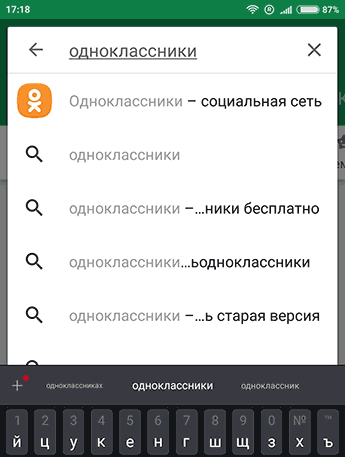

Откроется красивая страница Официального приложения ОК.
Нажмите УСТАНОВИТЬ
Не торопитесь! Процесс может занять 2-3 минуты, даже, при хорошем интернет-соединении.
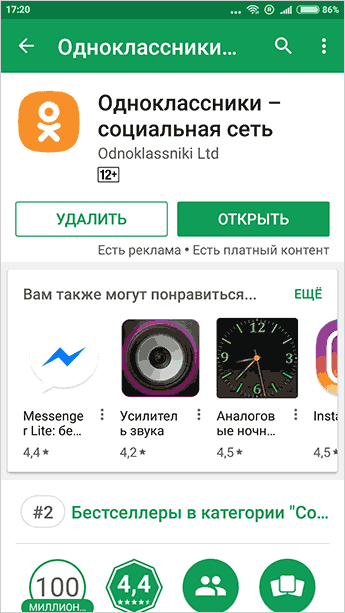
Приложение установлено. Нажимаете кнопку ОТКРЫТЬ

Приложение открыто. Зарегистрированные пользователи, могут ввести логин, пароль и зайти на свою страницу. У вас, пока, такой возможности нет, поэтому жмите на кнопку ЗАРЕГИСТРИРОВАТЬСЯ.

У вас спросят разрешение на доступ к сервисам телефона. Тогда вообще, не нужно вводить номер своего телефона (он сам считается), не нужно искать СМС с пришедшим кодом (он автоматически впишется в нужное окошко). Для этого, нужно нажать кнопку ПРОДОЛЖИТЬ.
Однако, такой вариант подойдет только в том случае, если вы регистрируете на своем телефоне страницу для себя. Если же, как я, например, регистрировал страницу для жены, то вводил номер её мобильного телефона. В таком случае нужно нажать кнопку ПРОПУСТИТЬ.
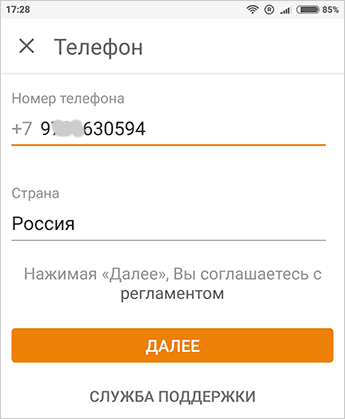
Выберите страну, в которой сейчас находитесь.
Введите номер телефона, на который придет SMS.
Нажмите ДАЛЕЕ


Придумайте пароль. Он должен быть не короче 6 знаков и состоять из различных символов латинского алфавита. Нажмите ДАЛЕЕ
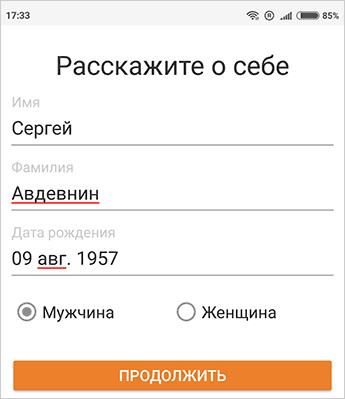
Расскажите о себе: Введите имя и фамилию. Выберите дату рождения.
Укажите пол. Нажмите ПРОДОЛЖИТЬ
Всё. Вы зарегистрировали свой профиль в ОК. После нажатия кнопки ПРОДОЛЖИТЬ, вы попадете на свою, пока еще пустую страницу. Вам будет предложено добавить фото, указать свою школу, найти друзей. Вы можете сразу этим заняться, а можете — в следующий раз!
Главное, запишите свой логин и пароль в записную книжку. С их помощью вы сможете заходить на свою страницу в Одноклассниках с любого компьютера, ноутбука, планшета, смартфона.
Вариант 2: Мобильное приложение
Пользователи мобильного приложения Одноклассники тоже сталкиваются с необходимостью открыть свой профиль для просмотра его содержимого или деактивировать соответствующую функцию публичности. Выберите подходящий для себя метод и прочитайте представленную информацию.
Способ 1: Открытие страницы профиля
Если вам необходимо попасть на свою страницу в Одноклассниках через мобильное приложение, но вы не знаете, как это сделать, достаточно обратить внимание на содержимое меню и нажать всего одну кнопку
- Переход в меню осуществляется путем нажатия по значку с тремя линиями, расположенному слева вверху.
- Нажмите по серой надписи «Перейти в свой профиль», находящейся под именем пользователя.
- Вы попали на главную страницу, откуда можно осуществлять редактирование обложки, главной фотографии или добавлять заметки.
С получением ссылки на профиль в мобильном приложении все немного сложнее. Во-первых, ее нельзя скопировать, находясь прямо на странице, во-вторых, предварительно недоступно ее редактирование, то есть для создания персонализированной ссылки все равно понадобится браузер.
- Если же вам нужно только скопировать ссылку для передачи другим пользователям, прямо на странице тапните по «Настройки».
- Перейдите в раздел «Настройки личных данных».
- Скопируйте цифры или символы, идущие напротив надписи «ID вашего профиля». Пользователю, которому вы это перешлете, понадобится вставить их в следующий адрес: https://ok.ru/profile/XXXXXXXXXXXX, где вместо XXXXXXXXXXXX будет тот ID, что вы отправили.
Способ 2: Отключение закрытого профиля
Если ранее вы приобретали и хотите на время отключить ее, что можно сделать беспрепятственно, понадобится перейти в соответствующий раздел настроек и отключить переключатель либо вручную выбрать разрешения публичности.


















![Вход в одноклассники. [ok.ru]](http://lakfol76.ru/wp-content/uploads/c/8/f/c8f54e91e00fd01b0405799bfa7576b5.png)







